لاستخدام ميزات FlashGet Kids بشكل صحيح، تحتاج إلى إبقاء FlashGet Kids قيد التشغيل في خلفية هاتفك. لكن كيف يمكنك إبقاء التطبيق قيد التشغيل في الخلفية على هاتفك Realme؟ تحتاج إلى منح FlashGet Kids الأذونات الأساسية التي تحتاجها.
كيف تبقي تطبيقًا قيد التشغيل في الخلفية على Realme؟
إليك مثال لنظام Android 13. يرجى اتباع الدليل التفصيلي أدناه لمنح الوصول إلى تطبيق FlashGet Kids.
إعدادات الجهاز
إعداد بطاقة SIM والبيانات المحمولة
انتقل إلى الإعدادات > الشبكة والإنترنت > موفر البيانات. قم بإيقاف تشغيل “استخدام موفر البيانات.”
ثم انقر على بيانات غير محدودة، وقم بتمكين FlashGet Kids.
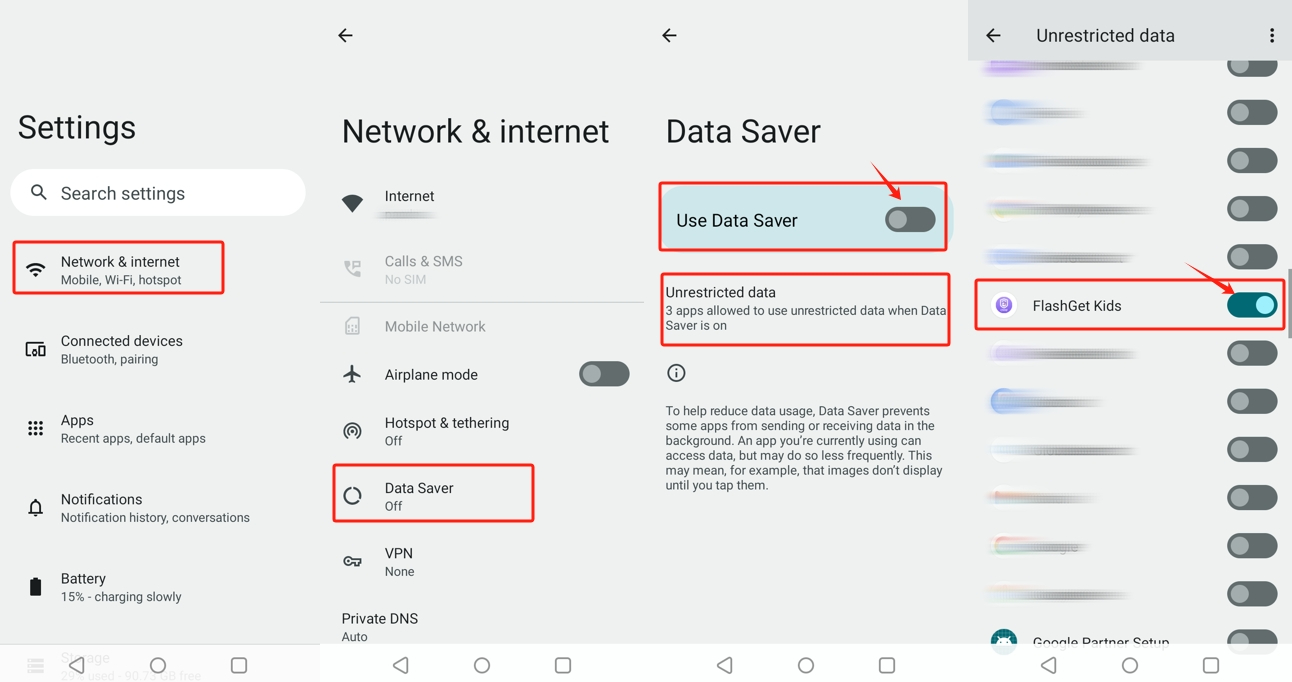
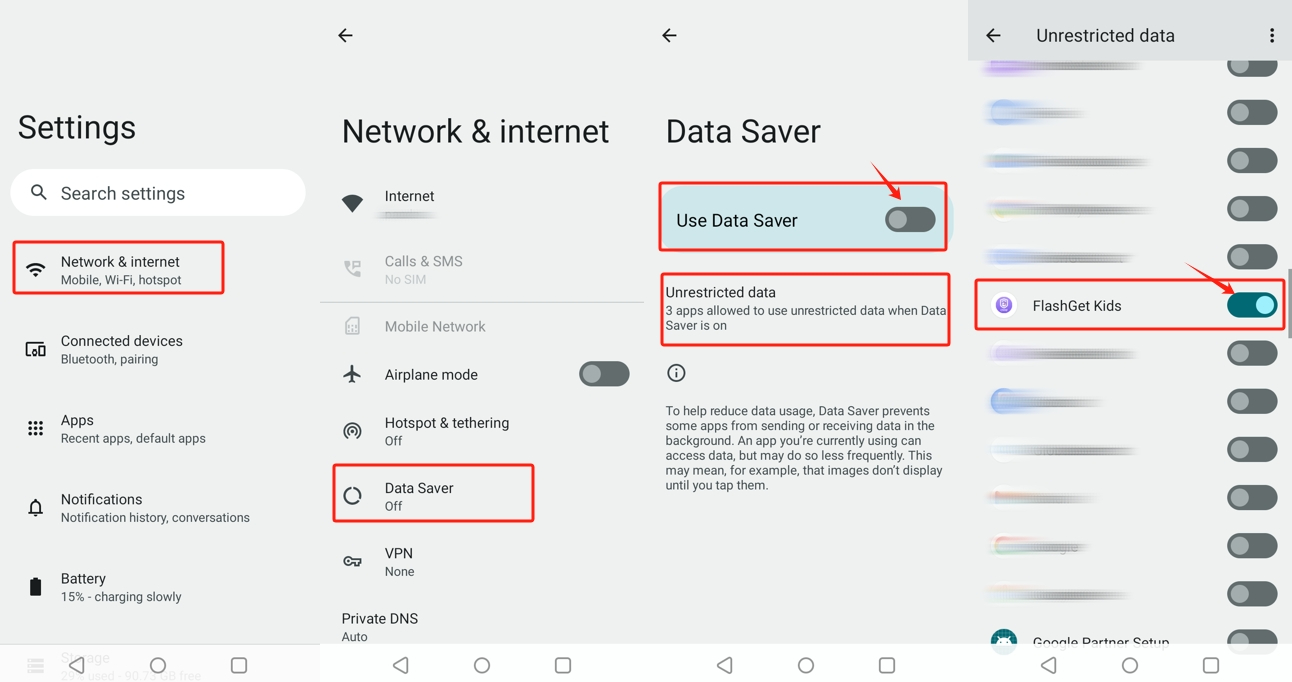
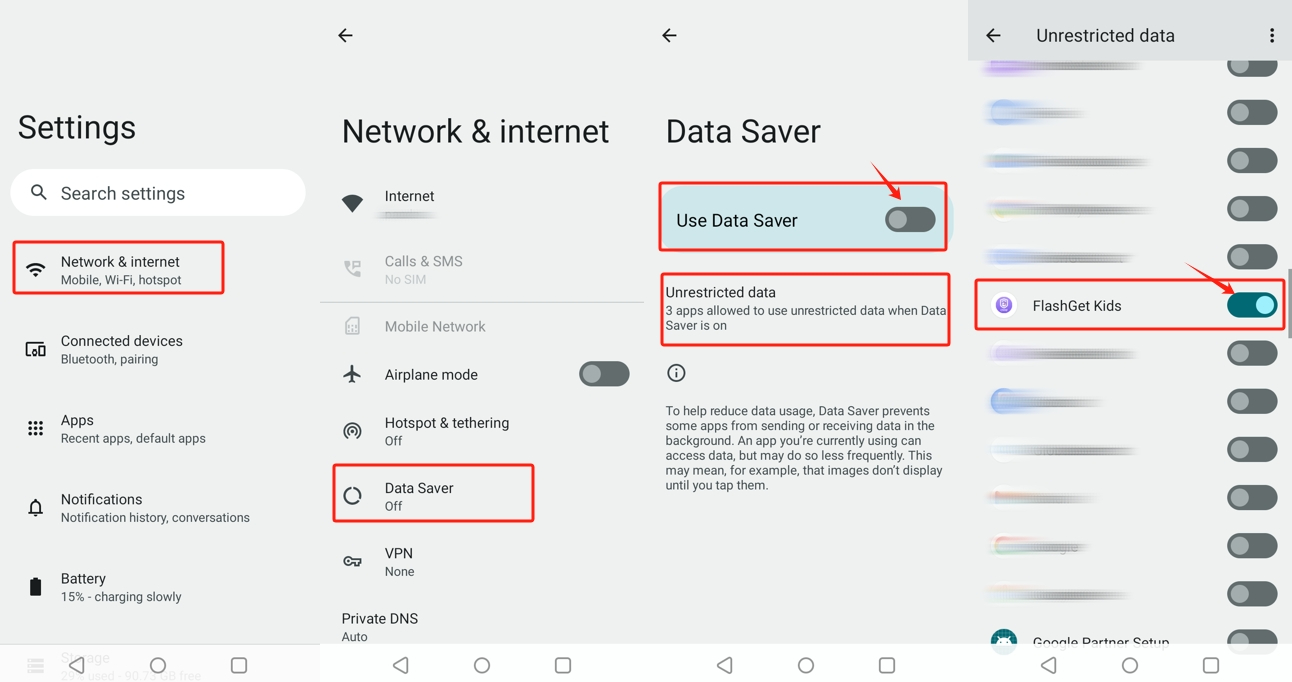
إعداد الشبكة والإنترنت
انتقل إلى الإعدادات > الشبكة والإنترنت > الإنترنت > تفضيلات الشبكة. ثم قم بتمكين التبديلات “WLAN+” و”تشغيل Wi-Fi تلقائيًا” و”الإشعار للشبكات العامة.”
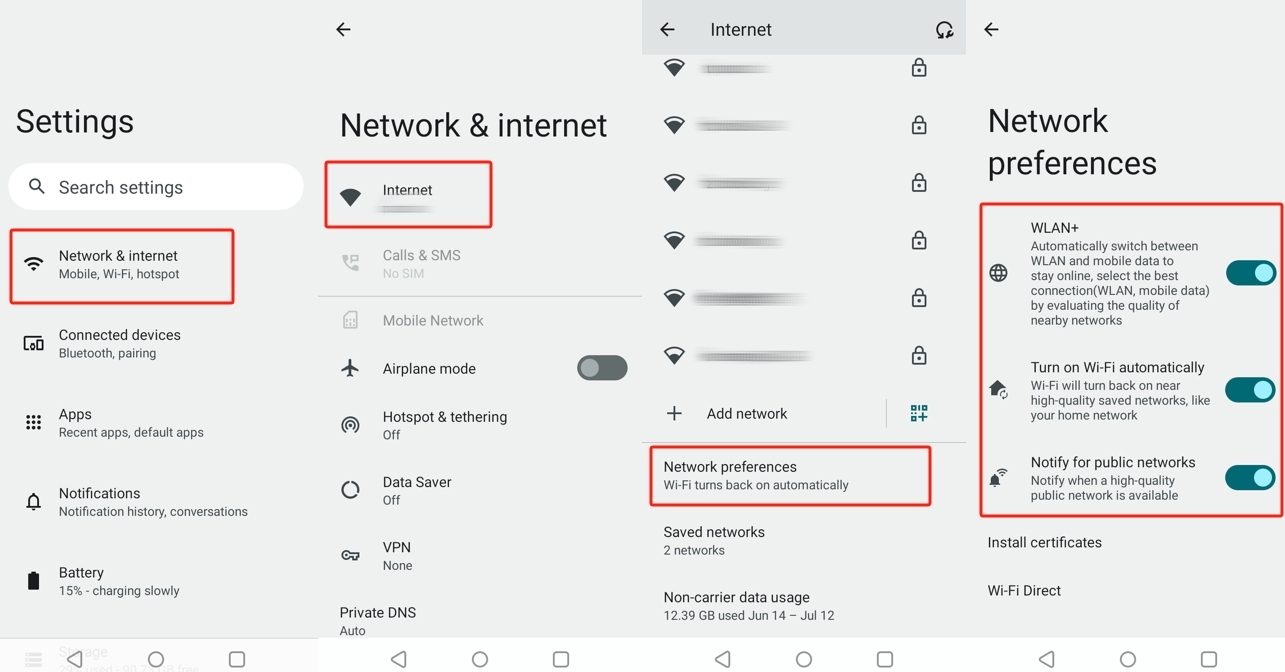
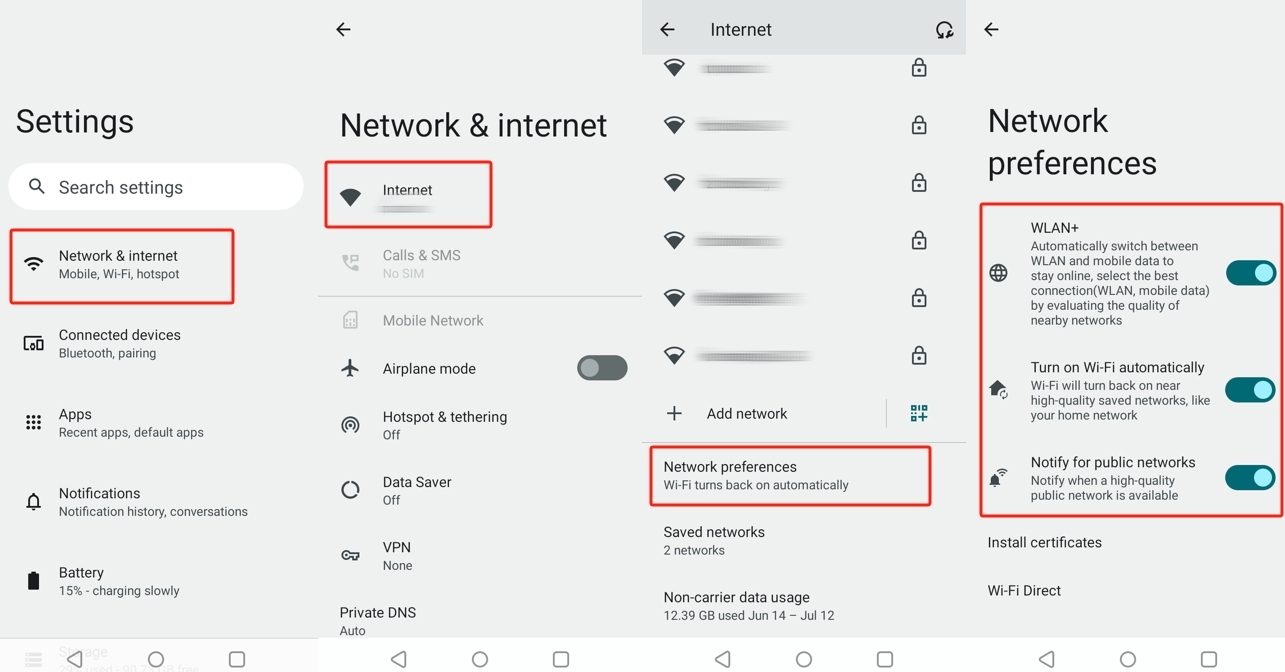
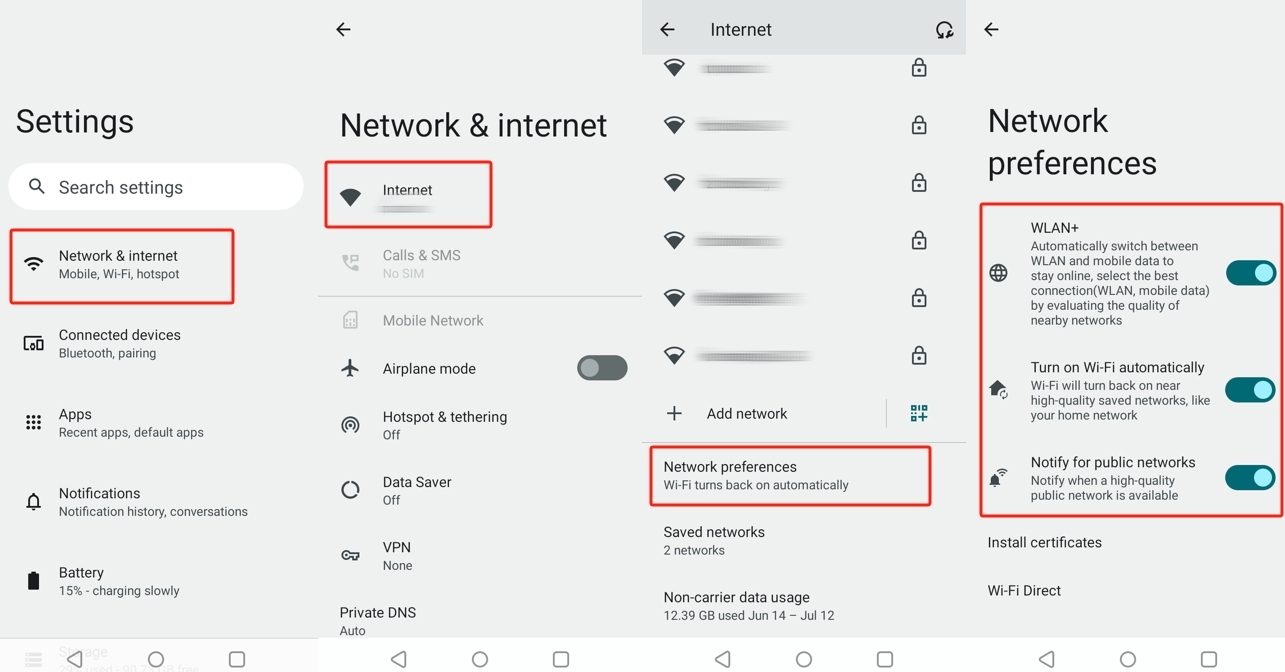
إعداد البطارية
انتقل إلى الإعدادات > البطارية، وقم بـإيقاف تشغيل “وضع توفير الطاقة” و”وضع توفير الطاقة الفائق.”
انتقل إلى الإعدادات > البطارية > المزيد من إعدادات البطارية وقم بضبط الإعدادات التالية.



عد إلى البطارية > محسن وضع السكون للتطبيقات. ابحث وانقر على FlashGet Kids وقم بإيقاف تشغيل التبديل “تطبيق محسّن
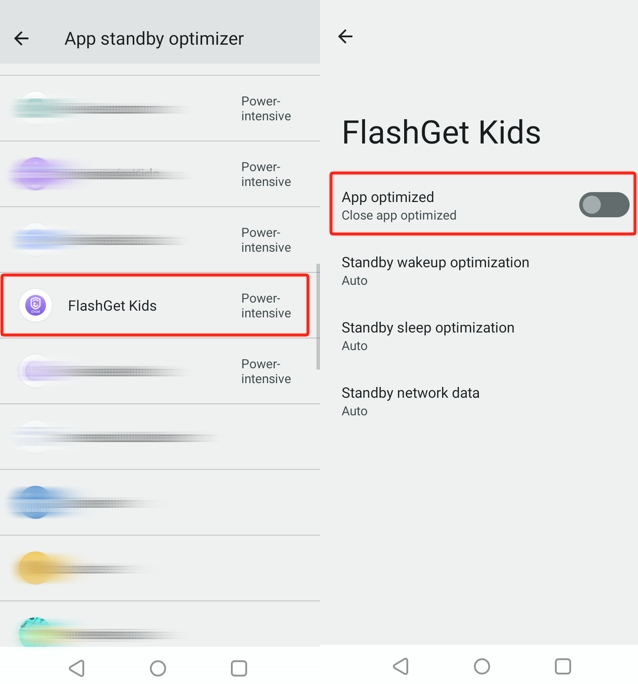
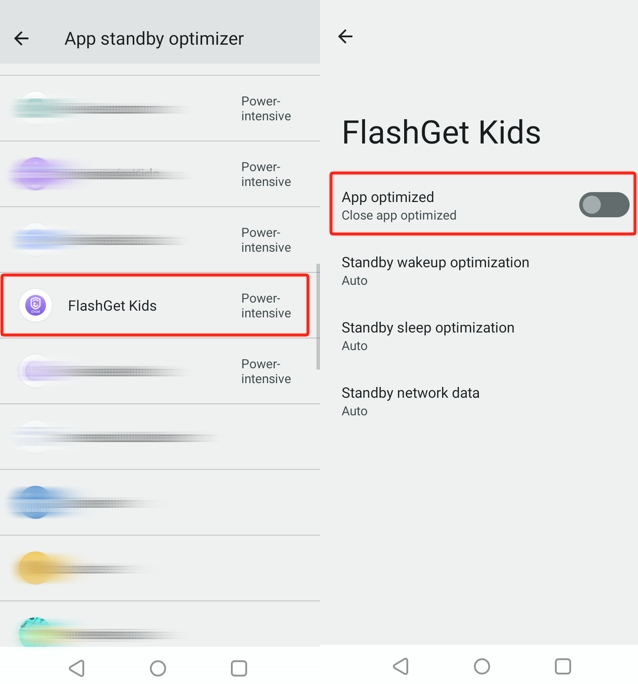
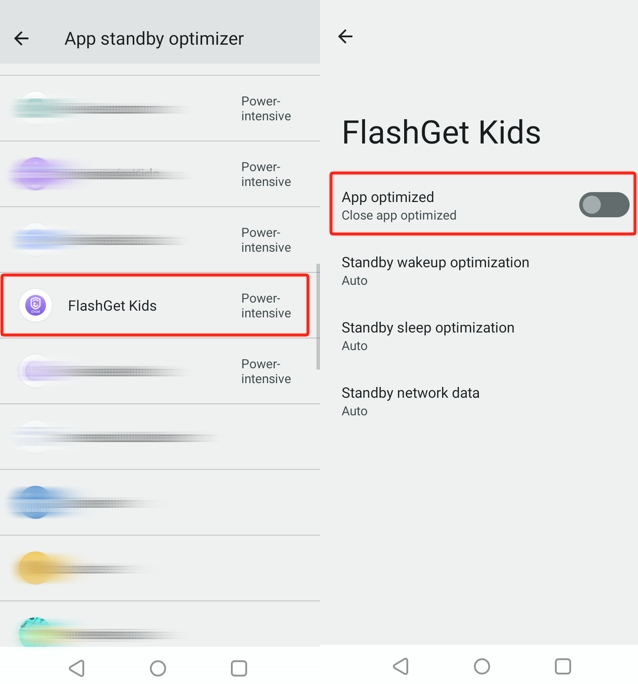
إعداد معلومات التطبيق
انتقل إلى الإعدادات > التطبيقات > FlashGet Kids، وقم بضبط الإعدادات التالية.
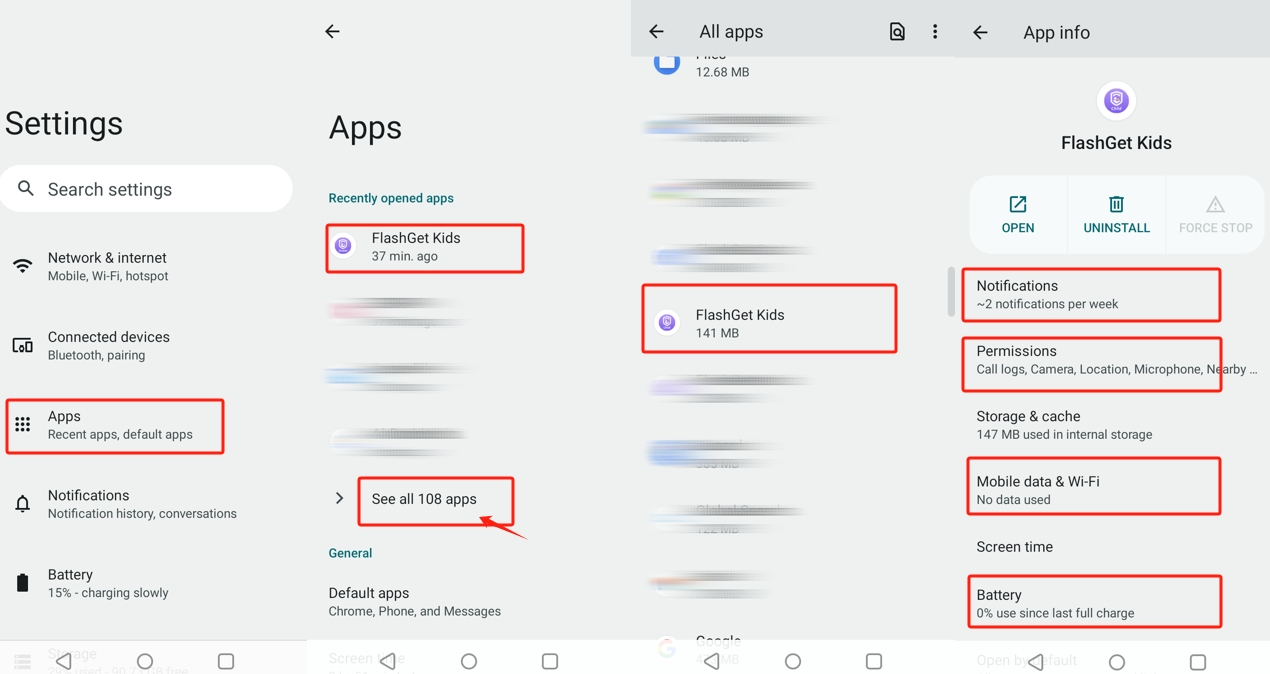
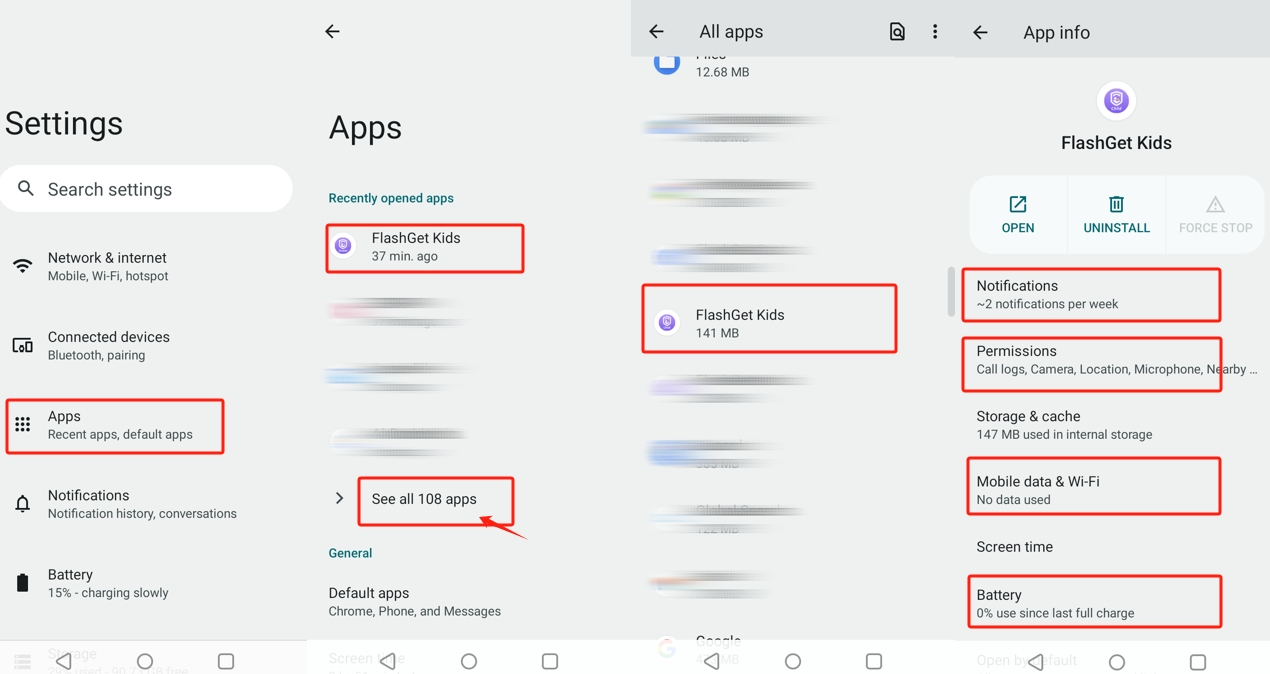
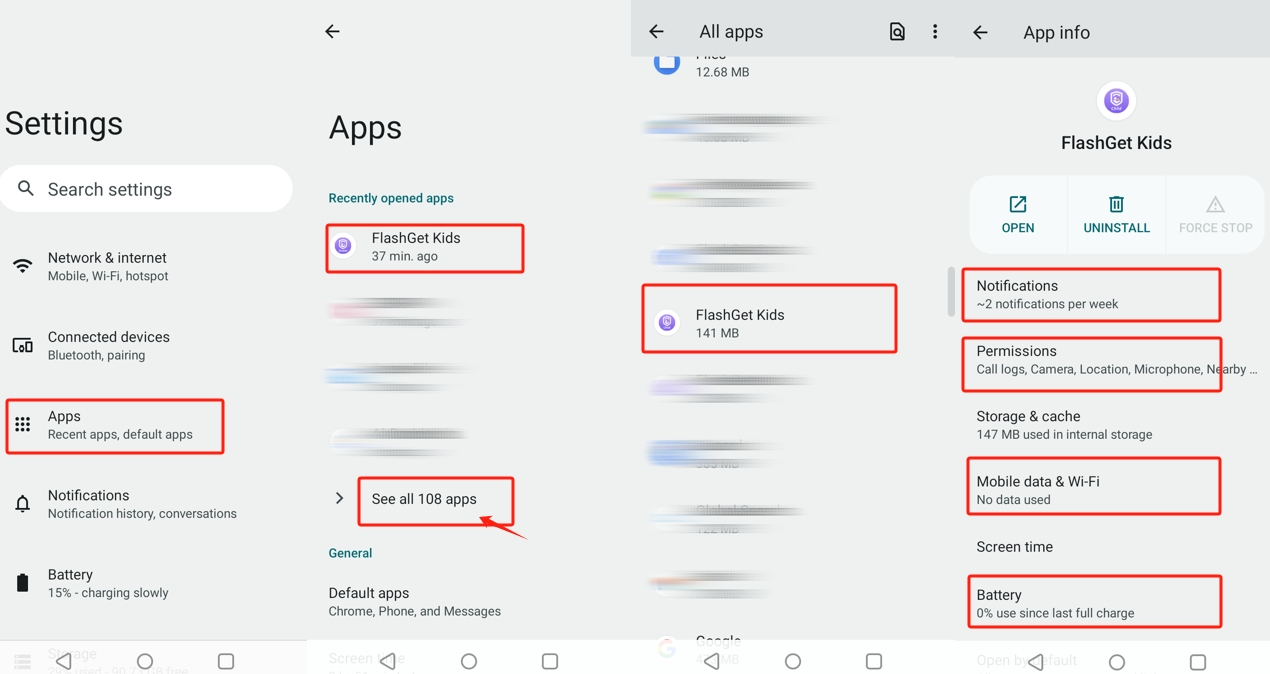
- انقر على الإشعارات، وأوقف تشغيل “جميع إشعارات FlashGet Kids.”
- انقر على الأذونات وأوقف تشغيل “إيقاف نشاط التطبيق إذا لم يتم استخدامه.”
- انقر على البيانات المحمولة و Wi-Fi، وقم بتشغيل “البيانات في الخلفية“، و”استخدام البيانات غير المحدود.”
- انقر على إدارة البطارية واختر “غير محدود.”
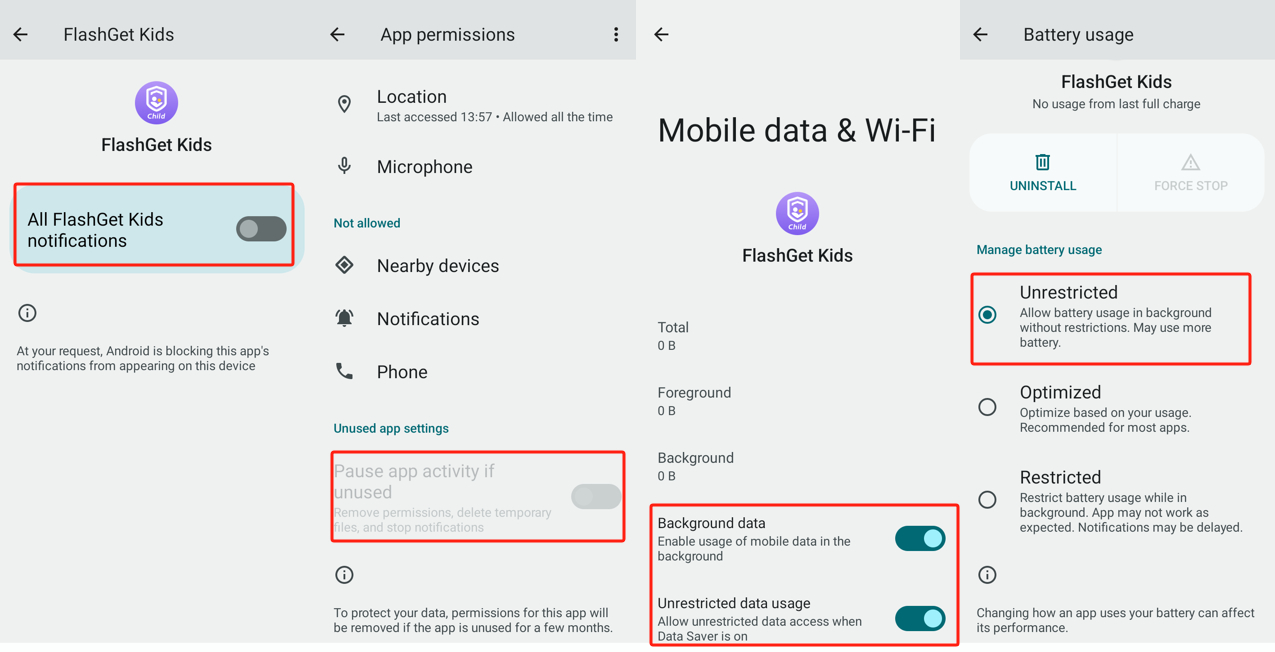
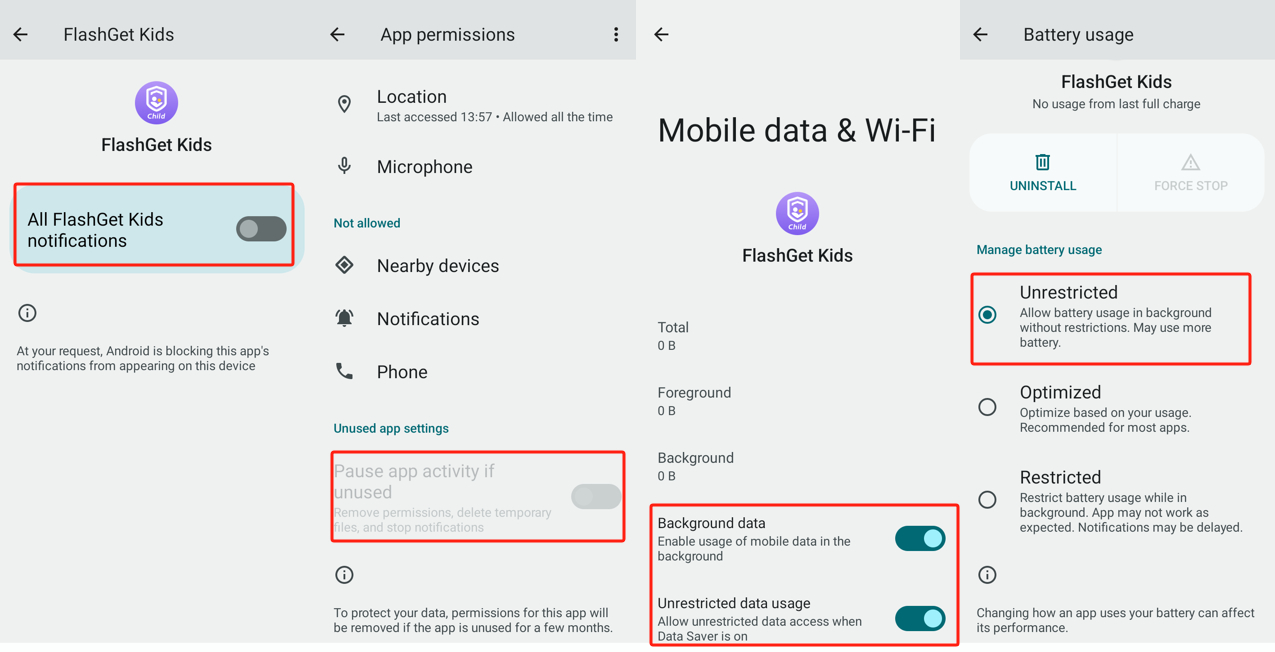
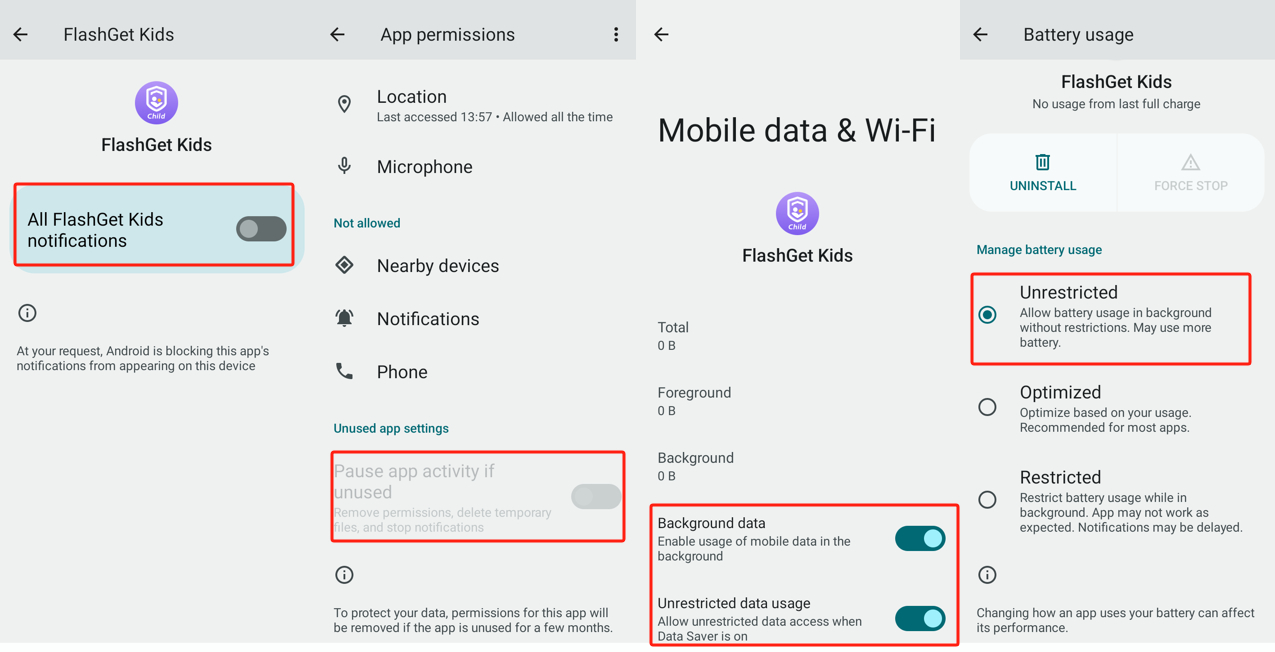
ملاحظات
المهام في الخلفية مثل RAM والبطارية ستأخذ من موارد الجهاز المحدودة. لذا، سيتولى نظام Android OS إدارة قاتل المهام عندما تكون الذاكرة منخفضة ولا يسمح لك أو لمطوري التطبيقات بالتحكم في قاتل المهام في الخلفية. لهذا السبب لا يمكننا إبقاء FlashGet Kids للطفل قيد التشغيل بشكل دائم في الخلفية.
بالإضافة إلى ذلك، يمكن أن تسبب الحالات الاستثنائية التالية مشكلة في الاتصال: إيقاف تشغيل الجهاز؛ تم إلغاء تثبيت FlashGet Kids؛ الشبكة لا تعمل على الجهاز.

